Todoist para Wear OS te brinda control total sobre tu Todoist directamente en tu reloj.
Puedes añadir tareas nuevas, consultar y completar tus tareas, establecer complicaciones personalizadas y más.
Instala Todoist para Wear OS
- Abre Google Play en tu dispositivo Wear OS.
- Busca Todoist.
- Toca Instalar.
- Inicia sesión con la cuenta de tu teléfono, tu cuenta de Google o tu email y contraseña de Todoist.
Nota
A diferencia de la versión anterior de Todoist para Android Wear, no tienes que sincronizar Todoist para Wear OS con tu teléfono. Es una aplicación totalmente independiente.
Revisa tus tareas y explora
Puedes consultar la Bandeja de entrada o ver cualquier proyecto, etiqueta o filtro favorito en Todoist Wear OS. Así es como se hace:
- Abre la aplicación de Todoist en tu reloj.
- Verás el menú de forma predeterminada. Desplázate hacia abajo para abrir la vista que quieres. Por ejemplo, Bandeja de entrada, Hoy, Próximo o tu proyecto, etiqueta o filtro favorito. Luego tócalo para ver la lista de tareas.
- Hecho esto, desliza hacia la derecha para volver a la pantalla anterior y elegir otra vista.
Añadir una tarea
¿Tienes una tarea nueva para añadir? Díselo a tu muñeca. Así es como se hace:
- Abre la aplicación de Todoist en tu reloj.
- Toca Añadir tarea en la parte superior de la pantalla.
- (Opcional) También puedes tocar la opción Añadir tarea en la parte inferior de cualquier lista de tareas. Para añadir subtareas, abre la vista de tarea y toca Añadir subtarea.
- Selecciona el método para introducir la tarea (disponible en solo algunos relojes).
- Habla o escribe el nombre de tu tarea. Tu reloj reconocerá fechas también, así que puedes decir cosas como hoy, próximo sábado o 31 de mayo.
- Verás la pantalla con los resultados analizados de la información ingresada. Allí puedes cambiar el nombre de la tarea, la fecha, el proyecto y agregar una descripción.
- Desplázate hacia abajo y toca Añadir tarea para agregar la tarea nueva.
Programa o reprograma tus tareas
Si necesitas añadir o editar una fecha de vencimiento, así es como se hace:
- Abre la aplicación de Todoist en tu reloj.
- Abre la vista que contiene la tarea que quieres reprogramar.
- Toca la tarea que quieres reprogramar.
- Desplázate hacia abajo y toca la fecha de vencimiento.
- Puedes dictar o escribir (no está disponible en todos los relojes) la tarea nueva o tocar atajos como mañana, próxima semana y posponer.
Completa tus tareas
Puedes completar tareas en tu reloj con un solo toque:
- Abre la aplicación de Todoist en tu reloj.
- Abre la vista que contiene la tarea que quieres completar.
- Toca el círculo a la izquierda de la tarea.
Disfruta los temas en tu reloj
Ponle un toque de color a tu muñeca utilizando los temas de Todoist.
No es posible cambiar los temas desde tu reloj, pero puedes cambiar tu tema en cualquier otra plataforma y este se actualizará automáticamente en tu reloj.
Añade la tarjeta de Progreso del día
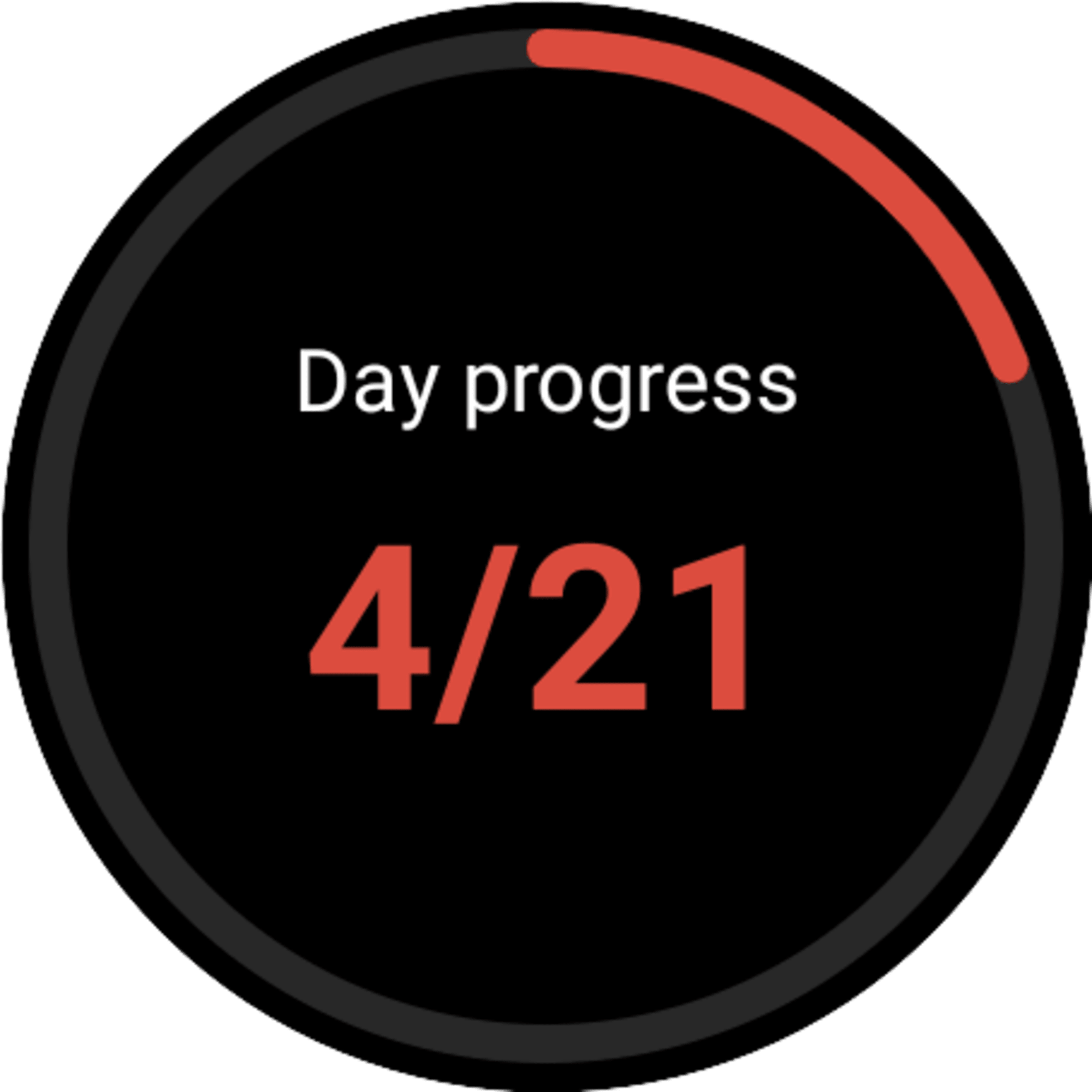
- Abre la pantalla de inicio de Wear OS.
- Desliza el dedo hacia la derecha o la izquierda. Verás tarjetas existentes o la pantalla predeterminada "Añadir una tarjeta".
- Toca la pantalla unos segundos para que se active el modo de edición.
- Toca el botón Añadir +. Verás una lista de todas las tarjetas.
- Desplázate hacia abajo y toca Progreso del día.
Usa complicaciones de Todoist en la carátula de tu reloj
Mantente al día con Todoist de un vistazo utilizando cualquiera de las cinco complicaciones de reloj disponibles:
- La complicación de objetivo diario muestra tu progreso hacia tu objetivo diario de tareas con una barra circular alrededor del número (la apariencia puede variar de una carátula a otra).
- La complicación de objetivo diario muestra tu progreso hacia tu objetivo diario de tareas con una barra circular alrededor del número (la apariencia puede variar de una carátula a otra).
- La complicación de progreso diario muestra el número de tareas que has completado hoy de todas las tareas pendientes. El progreso se muestra con una barra circular alrededor del número (la apariencia puede variar de una carátula a otra).
- La complicación de tu resumen del día muestra tu próxima tarea pendiente para ese día y el número de tareas adicionales que debes completar hoy.
- La complicación de atajos es simplemente un atajo que puedes tocar para abrir Todoist desde la carátula de tu reloj.
Consejo rápido
¿Necesitas ayuda para configurar las complicaciones de tu reloj? Estas son algunas instrucciones de MakeUseOf
Pregunta frecuente
Puedes instalar la aplicación de Todoist en relojes con Wear OS de Google. Los relojes con sistemas operativos de otros fabricantes (Harmony OS, Color OS, Tizen, Zepp OS, Fitbit OS, etc.) no son compatibles con Todoist.